以下の手順に従うと、iPad の残りのストレージを最大限に活用できます。ご自身と iPad の寿命に最適な方法を選択してください。
不要なアプリケーションをアンインストールする
これはメモリを回復する最もシンプルで簡単な方法と考えられています。iPad上のアプリを整理し、必要なアプリが重要な場所に優先的に配置されていることを確認してください。
ほとんど使用しない、または全く使用しないアプリケーションは、容量の無駄を避けるためにアンインストールしてください。アンインストールするには、削除したいアプリケーションアイコンを長押しすると、画面にオプションが表示されます。 「アプリケーションを削除」 => 「削除」を選択して操作を完了します。
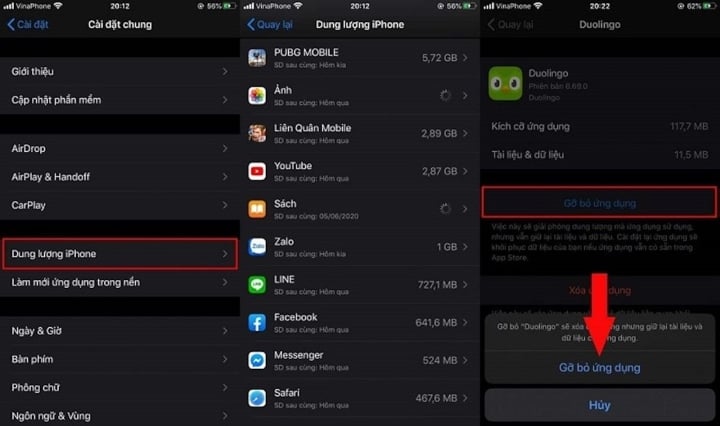
少し時間を取って iPad 上のアプリを整理し、重要なアプリが優先され、重要な場所に配置されていることを確認してください。
Safariブラウザの履歴を削除する
Safariの閲覧履歴を消去すると、空き容量を増やすことができます。 「設定」>「Safari」>「履歴とWebサイトデータを消去」をクリックしてください。
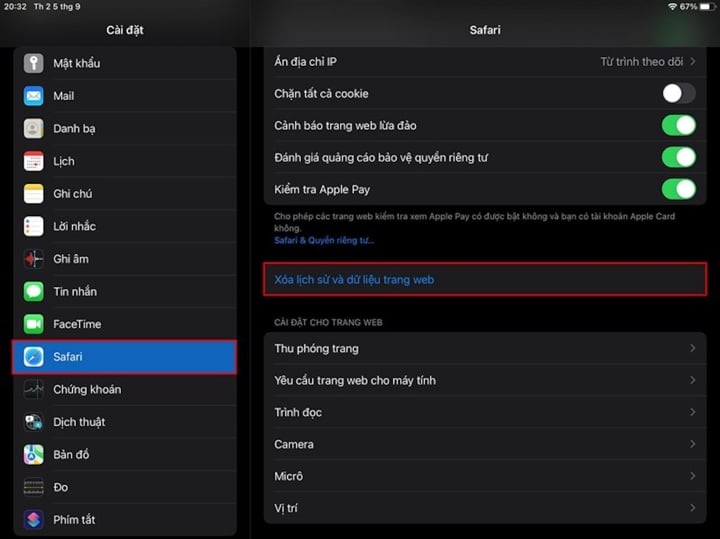
メッセージの保存をカスタマイズ
iMessage 経由でメッセージを送信するのは非常に簡単ですが、保存するメッセージが多すぎるとメモリがすぐにいっぱいになる点にも注意する必要があります。その対処方法は次のとおりです。
ステップ 1: [設定]に移動 > [メッセージを選択] > [メッセージを保存] をクリックします。
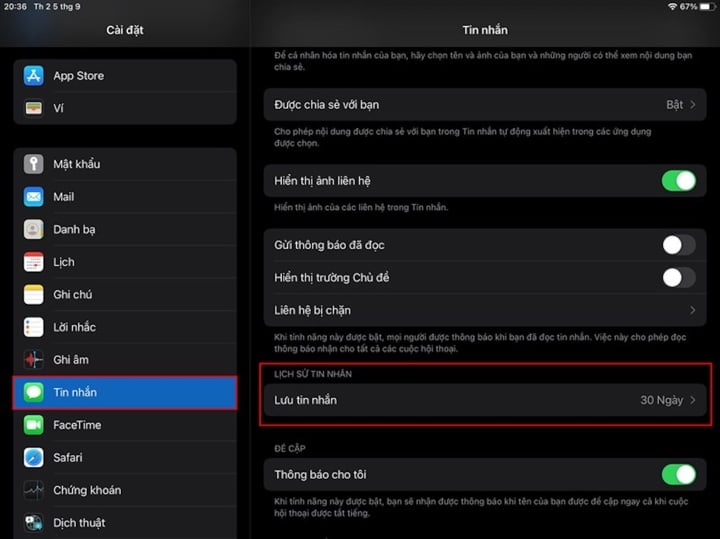
ステップ 2:メッセージの保存時間をカスタマイズします。メッセージが失われず、メモリがすぐにいっぱいになってしまうため、 [永遠] を選択しないでください。
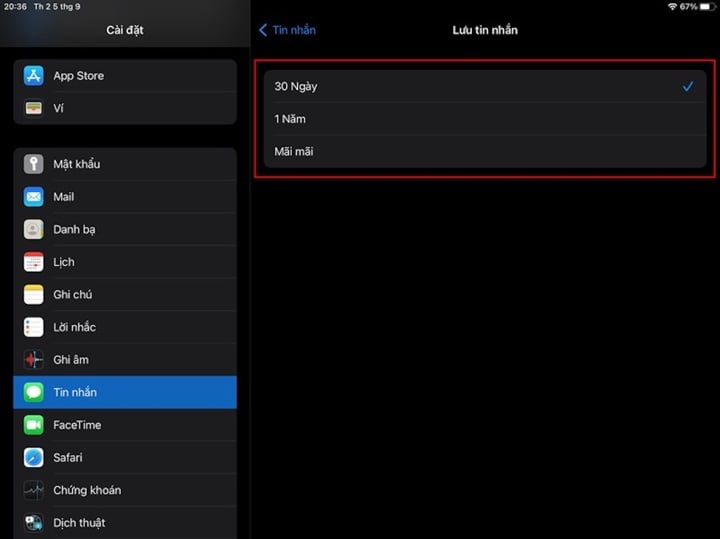
使用していないゲームや古いポッドキャストを削除する
空き容量を増やす次の方法は、あまり使わないゲームを削除することです。ゲームによっては、グラフィック設定によっては大量の容量とデータを消費するものがあります。ポッドキャストをダウンロードして聴くのが習慣になっているのに、しばらく経つと忘れてしまうという場合も同様です。
30分のポッドキャストは最大25MBになる可能性があるため、削除してください。ポッドキャストを削除するには、3つのドットボタンをクリックし、削除ボタンを選択してください。
プリインストールされたアプリを削除する
通常、携帯電話を購入すると、開発者がデバイスにプリインストールしたアプリケーションが表示されますが、iPhone でも同様です。ただし、以前は iPhone にプリインストールされたアプリケーションをユーザーが削除することはできませんでしたが、iOS 11 のアップデート以降では、ユーザーがそれらのアプリケーションを削除できます。
しかし、実際にはアプリケーションを非表示にするだけで、完全に削除することはできません。アプリケーション自体は削除されず、データが削除されるだけです。アプリケーションデータを削除すると、デバイスの容量を大幅に節約できます。
工場出荷時設定にリセットしてメモリを復元する
これは、スペースを解放するための最もコンパクトなソリューションです。ただし、このソリューションでは、使用中に一部の設定とデータが削除されます。そのため、この方法を使用するには、まずデータをバックアップしてから、工場出荷時の状態にリセットする必要があります。復元後、iPadは購入時の状態に戻ります。この方法は、かなりの量のストレージスペースを解放します。操作するには、 「設定」に移動し、「一般設定」 → 「リセット」 → 「すべてのコンテンツと設定を消去」を選択します。
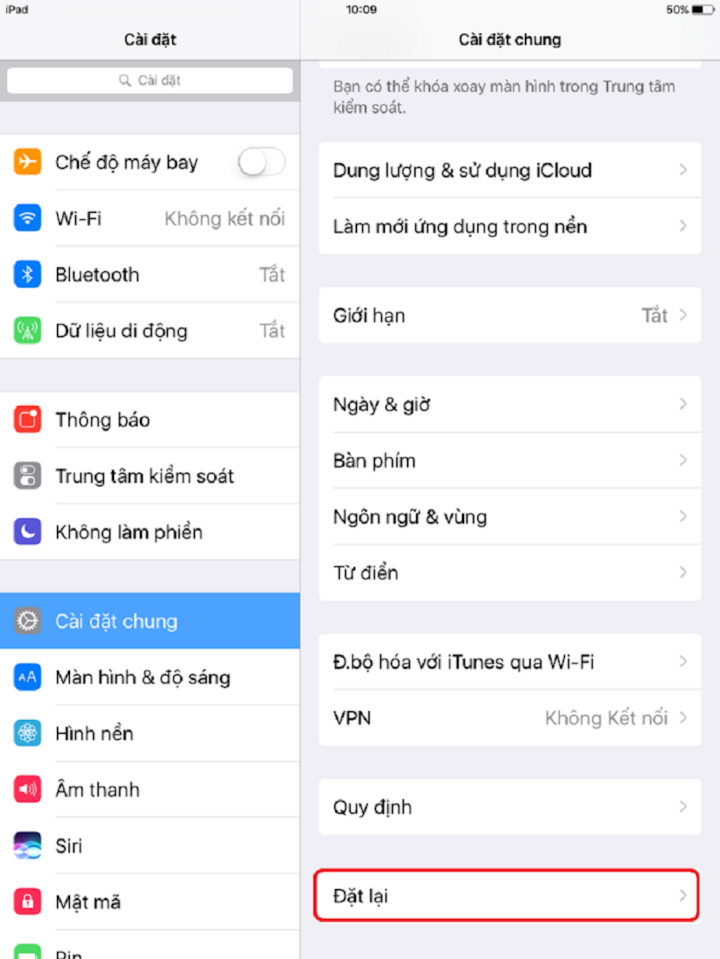
重要でない画像を削除する
ほとんどのiPhoneデバイスでは、フォトライブラリがデバイス上で最も多くの容量を占めています。不要な写真や重要でない写真を定期的に削除して、大量の空き容量を確保することが不可欠です。
ライブラリ => アルバム => 選択に移動し、削除する写真を選択 =>ゴミ箱アイコンをクリックして削除します。
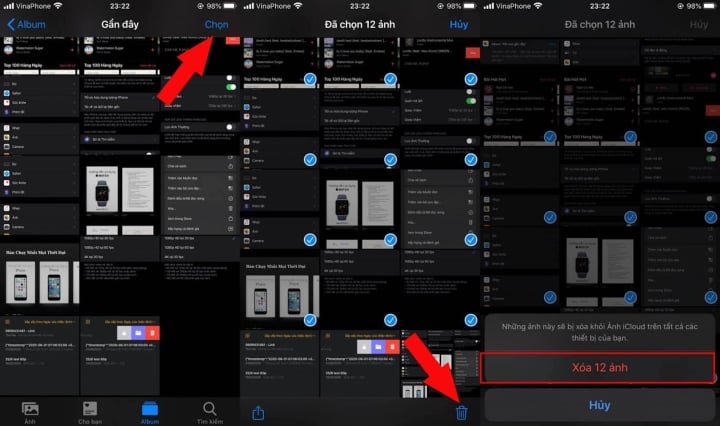
フォトストリームをオフにする
フォトストリームは、最新の1,000枚の写真がすべてのiOSデバイス間で自動的に同期されます。つまり、保存される写真の量は2倍(平均1GB以上)になります。iPhoneからiPadに写真を共有する場合を除き、これは不要な機能です。設定で「写真とカメラ」を選択し、「マイフォトストリーム」をオフにしてください。
Apple iCloud Driveアプリを使ってiPadの空き容量を増やす方法
iCloud DriveはiPadのバックアップを保存する場所で、iCloudフォトライブラリにも使用されます。iCloud Driveは、クラウド対応のiPadアプリのほとんどに最適なオールインワンのストレージソリューションです。iPadのDNAに刻み込まれた機能なので、万能なソリューションと言えるでしょう。MacのFinderアプリもiCloud Driveに組み込まれているので、どんなファイルでも保存できます。
iCloudが提供するサービスでは、一般的なデータファイルの追加、削除、同期が可能です。Windowsユーザーは、他の公式アプリを使用してiCloud Driveと同期したり、iCloudウェブサイトにアクセスしてiWorkアプリを使用したりすることもできます。
iCloudはユーザーに5GBの無料ストレージを提供していますが、より多くのデータをiCloudにバックアップしたい場合は、より多くのストレージが必要になります。しかし、他社の価格と比較すると、iCloudの価格ははるかに競争力があり、リーズナブルです。
iMyFone Umate でストレージを最適化する
上記の無料のヒントが役に立たない場合は、サードパーティ製のアプリケーションである iMyFone Umate を使用できます。これは、MacBook と Windows の両方で使用できるアプリケーションで、iPad 上の大量のスペースを解放するのに役立ちます。
アプリをダウンロードし、USB ケーブルを使用してノートパソコンを iPad に接続すると、一時ファイル、ジャンク、写真、大きなファイル、削除可能なアプリ (選択的) を削除することで、アプリがクリーンアップできるスペースの量が表示されます。
このアプリの特別な点は、写真を完全に削除するのではなく、圧縮する機能があることです。アプリは元の写真をコンピューターまたはPCにバックアップし、デバイスのライブラリ全体を圧縮して空き容量を増やします。
上記は iPad のメモリを解放するのに役立ついくつかの方法です。成功をお祈りします。
タンホア(合成)
役に立つ
感情
クリエイティブ
個性的
怒り
[広告2]
ソース






![[写真] シークレットガーデンがニャンダン新聞の「グッドモーニングベトナム2025」プロジェクトに登場](https://vphoto.vietnam.vn/thumb/1200x675/vietnam/resource/IMAGE/2025/9/19/cec307f0cfdd4836b1b36954efe35a79)




























































































コメント (0)